Tùy chỉnh Limit reservable bandwidth Windows 10 mặc định sẽ chiếm đến 20-30% mạng của bạn. Với vài thao tác, bạn sẽ tăng 30% băng thông mạng đấy!
Tùy chỉnh Limit reservable bandwidth của Windows 10 mặc định sẽ chiếm đến 20-30% mạng của bạn. Vì vậy chỉ cần vài tùy chỉnh đơn giản bạn sẽ mở rộng thêm 20-30% băng thông mạng của mình đấy.
Bạn đang đọc: Hướng dẫn tùy chỉnh tăng 30% băng thông mạng cho Windows 10!
Xem thêm: Kích hoạt tính năng tăng tốc download trên Chrome – Tốc độ download ấn tượng!

Theo mặc định của Windows 10 thì tùy chọn Limit reservable bandwidth không được cấu hình, thì hệ điều hành sẽ tự động giữ lại từ 20% đến 30% băng thông cho hệ thống. Băng thông này được dùng cho các tác vụ của Windows như cập nhật…
Điều này bạn sẽ không nhận ra, đồng thời khi bạn dùng hết băng thông Internet của nhà mình thì thực tế các bạn chỉ sử dụng được 70-80% băng thông mạng mà thôi. Nếu bạn không muốn điều đó thì có thể thay đổi tùy chọn Limit reservable bandwidth đi để cải thiện băng thông mạng nhà mình, đặc biệt trong tình trạng đứt cáp khiến mạng rất yếu như hiện nay. Việc thay đổi này sẽ không ảnh hưởng đến hệ thống nên bạn không phải lo.
Để thay đổi được tùy chỉnh Limit reservable bandwidth, bạn làm theo các bước sau đây:
Bước 1: Vào mục tìm kiếm và nhập vào từ khóa “gpedit.msc”. Kết quả hiện ra, nhấn vào để mở Group Policy.
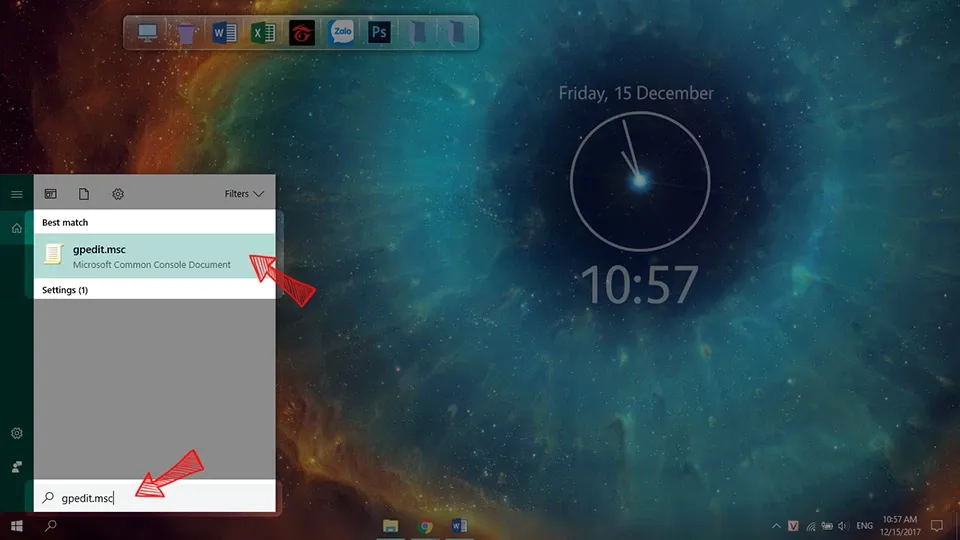
Bước 2: Ở khung bên trái, bạn lần lượt vào từng mục theo thứ tự như sau: “Computer Configuration > Adminitrative Templates > Network > QoS Packet Scheduler”.
Sau khi chọn tới mục cuối, nhìn bên khung bên phải bạn sẽ thấy mục “Limit reservable bandwidth”.
Tìm hiểu thêm: Cách test cảm ứng Samsung chi tiết, dễ thực hiện
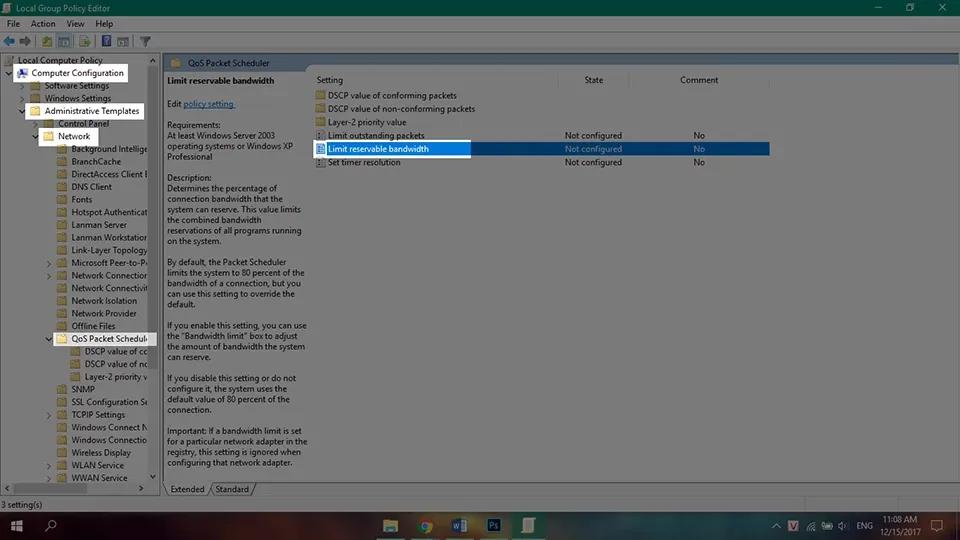
Bước 3: Hãy ấn chuột trái 2 lần vào để mở tùy chỉnh này lên. Ở phía trên cùng bên trái hãy chuyển tùy chỉnh sang “Enabled”. Đồng thời ngay phía dưới ở mục Options, hãy thay đổi giá trị chỗ Bandwitdh limit (%) thành 0, ấn “Apply” để áp dụng thay đổi rồi ấn “Ok”.
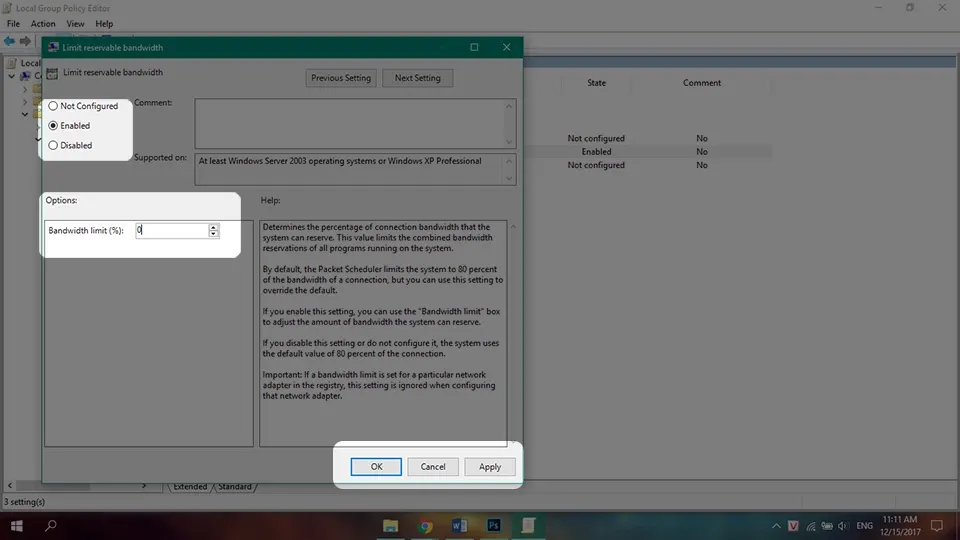
>>>>>Xem thêm: Cách bật hoặc tắt tính năng chia sẻ được bảo vệ trên Windows 11
Bước 4: Khởi động lại máy tính để thay đổi có hiệu lực.
Với việc thay đổi mặc định của tùy chọn Limit reservable bandwidth thành 0%, chúng ta đã không cho tùy chỉnh này của Windows 10 chiếm băng thông mạng nữa. Điều này giúp cho phần nào tốc độ mạng sẽ tăng khi chúng ta sử dụng nhiều.
Chúc bạn thành công với thủ thuật đơn giản và hiệu quả này. Hãy chia sẻ cho bạn bè của mình để cùng áp dụng nhé!
>>> Mời bạn tham khảo thủ thuật dành cho win 10: tăng tốc khởi đông máy tính win 10
VuBeu

